
Conţinut
- Dezactivați notificările duble
- Activați videoclipul 4K
- Schimbați setările 3D Touch
- Setați o fotografie live ca ecran de blocare
- Activați Selfie Flash
- Finalizați configurarea Touch ID
- Dezactivați zgomotele de clic pe tastatură
- Activați Voice Over LTE
- Personalizați Centrul de notificări
- Configurați iPhone 6s Hotspot
- Husa Speck CandyShell Clear pentru iPhone 6s
Când scoateți noul iPhone 6s sau iPhone 6s Plus din cutie, există multe setări pentru iPhone 6s de modificat pentru o experiență iPhone mai bună.
Acestea sunt primele setări pentru iPhone 6s pe care le schimbăm și sunt cele pe care le recomandăm altor utilizatori să le modifice sau să le exploreze pentru a profita la maximum de noul lor iPhone. De asemenea, elimină multe supărări pe iPhone care vă pot frustra pe dvs. sau pe utilizatorii din jur.
În cazul iPhone 6s și iPhone 6s Plus, există câteva setări pentru iPhone 6s pe care trebuie să le modificați pentru a activa caracteristicile. Acest lucru vă va ajuta să profitați la maximum de iPhone cu iOS 9, iOS 9.1 sau iOS 9.2.
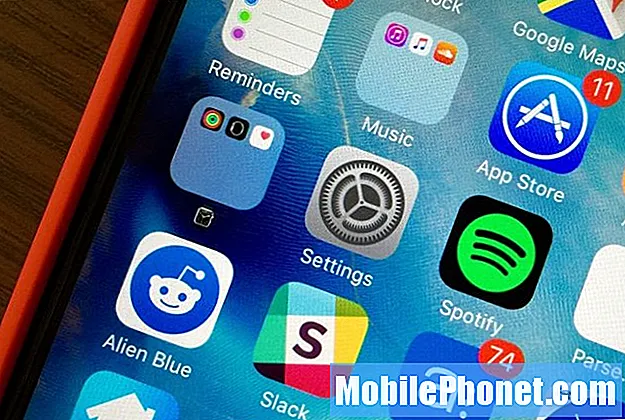
Iată setările iPhone 6s pe care ar trebui să le modificați.
Este important să explorați setările iPhone 6s pentru a personaliza experiența în funcție de nevoile dvs. Există, de asemenea, setări suplimentare de confidențialitate pe care le puteți modifica dacă doriți să controlați informațiile pe care le partajați, dar pentru acest ghid ne vom concentra în principal asupra modului în care vă puteți îmbunătăți experiența cu iPhone 6s.
Dezactivați notificările duble
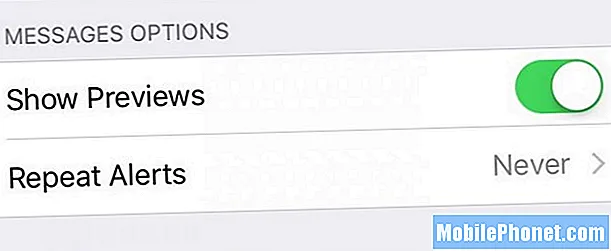
Când primiți un mesaj text sau iMessage, iPhone-ul dvs. 6s vibrează a doua oară înainte de al putea citi? Dacă da, probabil că vi se pare foarte enervant. Iată cum puteți dezactiva notificările duble pentru mesaje.
Mergi la Setări -> Notificări -> Mesaje -> Alerte repetate - Niciodată.
Activați videoclipul 4K
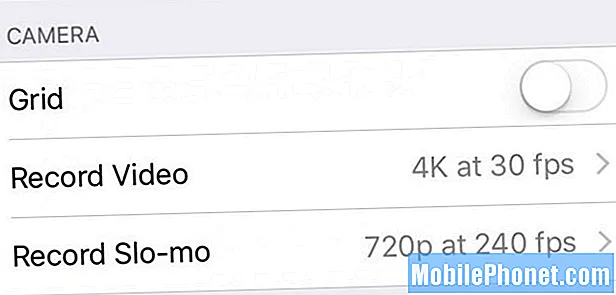
IPhone 6s acceptă video 4K, dar trebuie să îl porniți. Acest lucru necesită aproape 400 MB pe minut, deci este posibil să nu-l doriți tot timpul, dar rezultatele pot fi fantastice.
Mergi la Setări -> Fotografii și cameră -> Înregistrați videoclip -> 4K 30 fps.
Schimbați setările 3D Touch
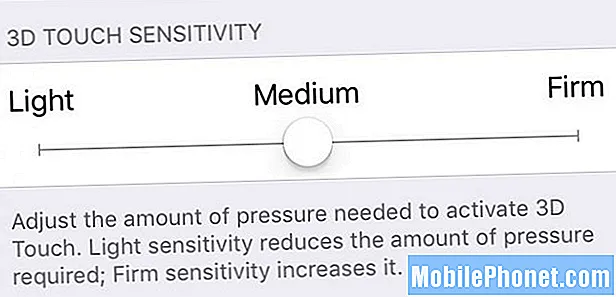
Dacă aveți probleme la activarea funcțiilor 3D Touch de pe iPhone 6s sau iPhone 6s Plus, poate fi necesar să reglați sensibilitatea.
Mergi la Setări -> General -> Accesibilitate -> 3D Touch -> 3D Touch Sensitivity.
Acest lucru vă va permite să faceți atingerea mai ușoară sau mai fermă în funcție de nevoile dvs. și o puteți testa pe această pagină.
[contextly_sidebar id = ”RPuBQVVEEqiqu0tL7SiTe6vSu4lWoRHj”]
Setați o fotografie live ca ecran de blocare
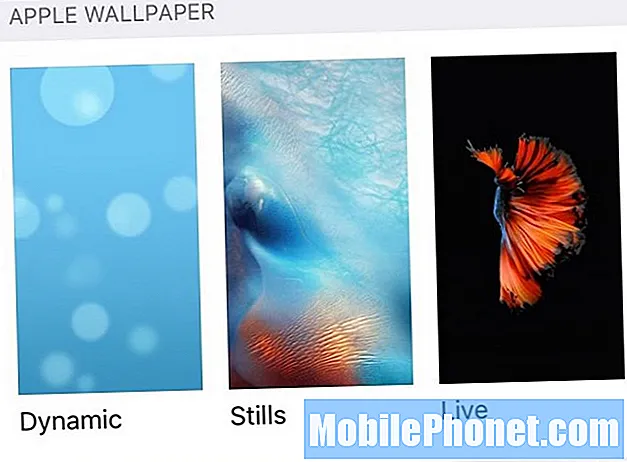
Puteți face o fotografie live cu camera dvs. iPhone 6s care va capta nu doar un singur cadru, ci și mișcarea înainte și după. După ce îl capturați, îl puteți folosi ca ecran de blocare.
Mergi la Setări -> Tapet -> Alegeți un tapet nou -> Toate fotografiile -> atingeți o fotografie live. De asemenea, puteți atinge galeria Live pentru a utiliza ecranele de blocare live Apple stoc.
Pe ecranul de blocare puteți ține apăsat pentru a vedea mișcarea fotografiei live.
Activați Selfie Flash
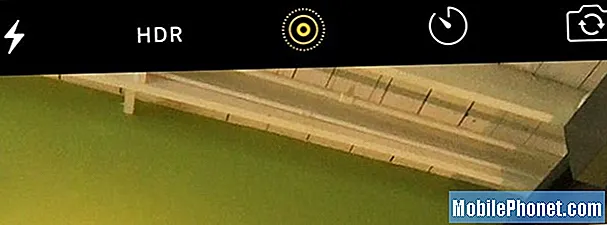
Noul Selfie Flash clipește rapid ecranul la tonul corect al culorii și luminozitatea potrivită, astfel încât să puteți face un selfie mai bun la lumină slabă.
Când utilizați camera frontală, atingeți pictograma blițului și alegeți întotdeauna să o forțați să clipească sau lăsați-o pe Auto pentru a o obține numai atunci când este necesar.
Finalizați configurarea Touch ID
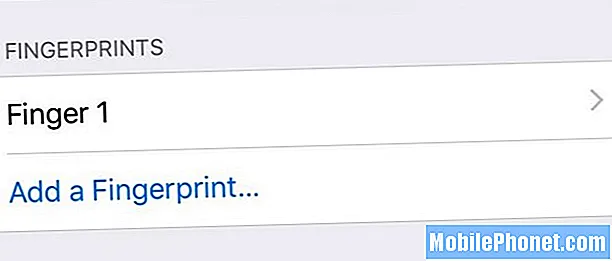
Senzorul Touch ID pentru iPhone 6s și iPhone 6s Plus este foarte rapid și veți beneficia de utilizarea acestuia cu mai mult de un deget pe care iPhone vă cere să îl configurați în timpul configurării iPhone 6s.
Mergi la Setări -> Touch ID și parolă -> Introduceți parola -> Adăugați o amprentă digitală.
Urmați ghidul pentru a vă antrena restul amprentelor pe iPhone 6s și apoi îl veți putea debloca cu mai mult decât degetul mare sau arătătorul.
Dezactivați zgomotele de clic pe tastatură
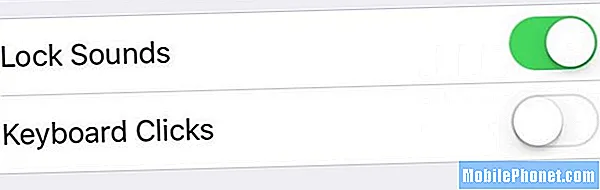
Cu excepția cazului în care îți place foarte mult să enervezi oamenii care sunt lângă tine, oprește zgomotele tastaturii de pe iPhone 6s. Aceasta este activată în mod implicit și face un clic ori de câte ori atingeți o tastă, ceea ce poate frustra oamenii din apropierea dvs.
Mergi la Setări -> Sunete -> Clicuri pe tastatură -> Dezactivat.
Alternativ, puteți pune iPhone-ul în modul silențios, care le va dezactiva atunci când vă aflați în public.
Activați Voice Over LTE
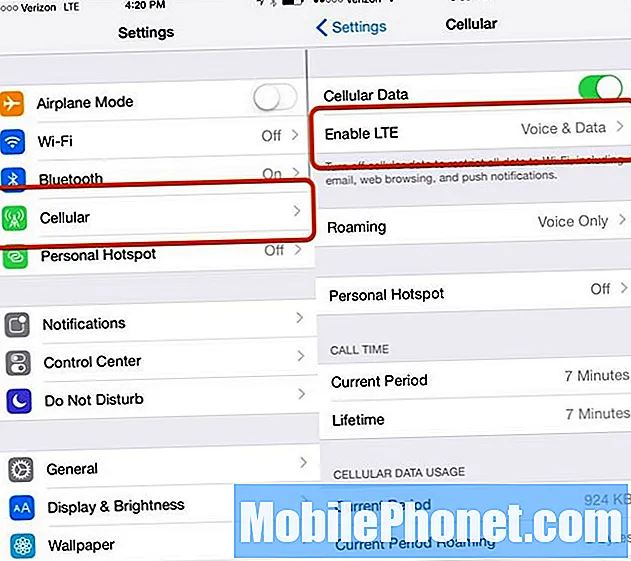
Dacă ați făcut upgrade de la iPhone 5s sau mai vechi, trebuie să activați una dintre cele mai bune caracteristici pe care Apple le-a adăugat în ultimul an. Voice over LTE este o caracteristică care funcționează de ceva timp pe AT&T, dar care tocmai a venit la Verizon anul trecut. Cu Voice over LTE vă puteți folosi datele în timp ce vorbiți pe iPhone.
Mergi la Setări -> Celular -> Activați LTE -> Voce și date.
Poate dura un minut pentru a porni, dar odată ce este activat, veți putea să obțineți iMessages, să navigați pe web și să utilizați aplicații conectate la web în timp ce vorbiți.
Personalizați Centrul de notificări
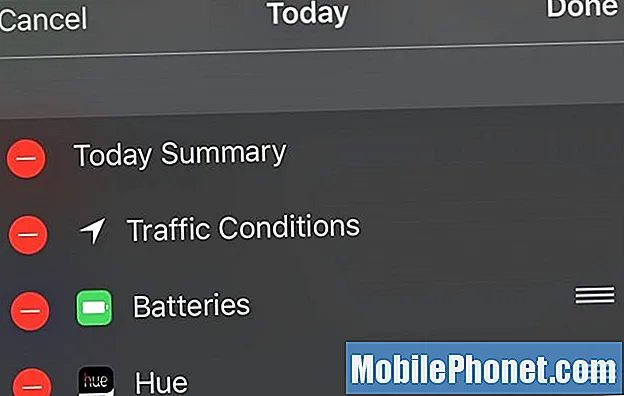
IPhone 6s și iOS 9 adaugă noi opțiuni care vă permit să vedeți informații în Centrul de notificări al iPhone-ului.
Un lucru pe care îl veți vedea după ce conectați un dispozitiv Apple Watch sau Bluetooth care raportează durata de viață a bateriei este un nou widget pentru baterii. Dacă nu vă place acest lucru sau dacă doriți să modificați alte widget-uri din centrul de notificare, utilizați acest ghid.
Trageți în jos Centrul de notificări -> Glisați în jos în jos -> Atingeți Editați. Atingeți „-” pentru a elimina un widget, utilizați barele pentru a-l muta și atingeți „+” pentru a adăuga altul.
Configurați iPhone 6s Hotspot
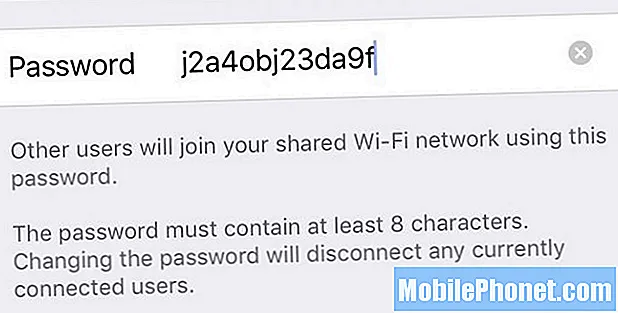
Hotspot-ul personal iPhone 6s poate partaja conexiunea la internet a iPhone-ului dvs. cu alte dispozitive precum laptopul, iPad-ul sau Nintendo DS.
Cele mai multe dintre noile planuri iPhone de la marii operatori includ acest lucru în prețul pe care îl plătiți deja, deci nu va trebui să le contactați pentru a-l utiliza sau a plăti mai mult.
Mergi la Setări -> Hotspot personal -> Parolă Wi-Fi -> Introduceți o parolă nouă. Poți atunci atingeți Pornit pentru al porni.
Găsiți-o ca la orice altă rețea WiFi de pe laptop sau iPad. Ar trebui să schimbați întotdeauna parola cu ceva sigur, în loc să o lăsați la valoarea implicită.
Cele mai bune huse, huse și skin-uri pentru iPhone 6s

